iCareFone Transfer - N°1 pour le transfert WhatsApp
Transférer, sauvegarder et restaurer WhatsApp en un clic
Transférer WhatsApp Android & iOS
Transférer WhatsApp sans Réinitialisation
WhatsApp vient de lancer la mise à jour pour transférer WhatsApp Android vers iPhone, ce qui ravit de nombreux utilisateurs qui attendaient cette fonctionnalité depuis longtemps.
Eh bien, fini de patienter ! Cette fonctionnalité sur WhatsApp est maintenant publiée et elle va vous permettre de transférer discussions WhatsApp Android vers iPhone en utilisant l'application Migrer vers iOS.
Toutefois, de nombreux utilisateurs ont rencontré des problèmes en essayant cette nouvelle fonctionnalité : l’un des bugs les plus courants est que WhatsApp ne s'affiche même pas dans l'application Migrer vers iOS.
Dans cet article, nous abordons ce sujet en profondeur et nous vous dirons s’il existe un autre moyen de transférer conversations WhatsApp (quand la fonction ne fonctionne pas pour vous).
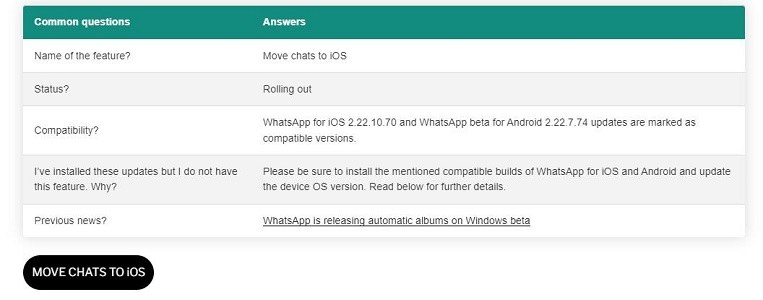
Pour répondre simplement à cette question : oui. Rappelons en même temps que les mobinautes ont attendu cette fonctionnalité depuis longtemps, mais ce n'est qu'en juin 2022 que WhatsApp l'a finalement publiée.
Cette application ne fonctionne en réalité que dans des conditions particulières : c'est-à-dire si votre iPhone est neuf ou a été réinitialisé aux paramètres d'usine. Autrement dit, l'application Migrer vers iOS ne fonctionne pas si vous avez déjà configuré votre iPhone.
C'est un inconvénient majeur pour les personnes qui ont déjà configuré leur nouvel iPhone et qui ne veulent pas le réinitialiser encore une fois.
Cependant, continuez bien attentivement la lecture de cet article, car nous avons une alternative très intéressante à vous proposer.
Comme nous l'avons dit précédemment, l'utilisation de cette fonctionnalité pour migrer WhatsApp Android vers iPhone n'est pas si fonctionnelle que ça, et vous devrez réinitialiser votre iPhone pour l'utiliser.
Cependant, si vous avez vraiment l’intention de transférer messages WhatsApp Android vers iPhone et que vous êtes prêt à prendre les mesures adéquates pour y arriver, la suite va vous intéresser.
Les conseils mentionnés ci-dessous sont indispensables pour utiliser au mieux cette fonctionnalité :
Suivez ensuite ces étapes :
Installez l'application Migrer vers iOS sur votre ancien appareil Android et assurez-vous de lui donner toutes les autorisations nécessaires.

Lorsque le processus de configuration de l'iPhone apparaît, continuez jusqu'à ce que vous puissiez voir le code.

Même si la possibilité de transférer WhatsApp Android vers iPhone a été officiellement annoncée par WhatsApp, il semble que la fonction ne marche pas pour tout le monde.
Beaucoup d'utilisateurs signalent que celle-ci n'apparaît tout simplement pas dans leur application Migrer vers iOS sur l'appareil Android. Et il y a en fait plusieurs raisons à cela :
Cependant, tout n'est pas perdu ! En effet, il existe d'autres méthodes fiables que vous pouvez utiliser pour transférer données WhatsApp Android vers iPhone. Et, Tenorshare iCareFone Transfer est certainement la meilleure.
Tenorshare iCareFone Transfer vous permet de transférer WhatsApp vers nouvel iPhone en un rien de temps. De plus, chose intéressante à son sujet est que vous n'avez pas besoin de réinitialiser votre iPhone pour l'utiliser. C’est réellement très pratique ! Sans oublier aussi que ce programme est beaucoup plus rapide que la méthode Migrer vers iOS.
Maintenant, trêve de plaisanteries, et passons à la solution pour transférer conversations WhatsApp Android vers iPhone avec iCareFone Transfer.
Téléchargez et installez Tenorshare iCareFone Transfer sur votre ordinateur. Connectez les deux appareils, c'est-à-dire votre ancien smartphone Android et votre nouvel iPhone à l'ordinateur. Vous verrez une interface affichant vos deux appareils à l'écran.

Cliquez sur le bouton « Transférer » en bas de l’écran.

Ouvrez l'application WhatsApp sur votre ancien appareil Android, allez dans Paramètres > Discussions > Sauvegarde des discussions, et créez une nouvelle sauvegarde.

Le système va commencer à obtenir les données WhatsApp de votre appareil Android. Veuillez être patient pendant toute la durée du processus.
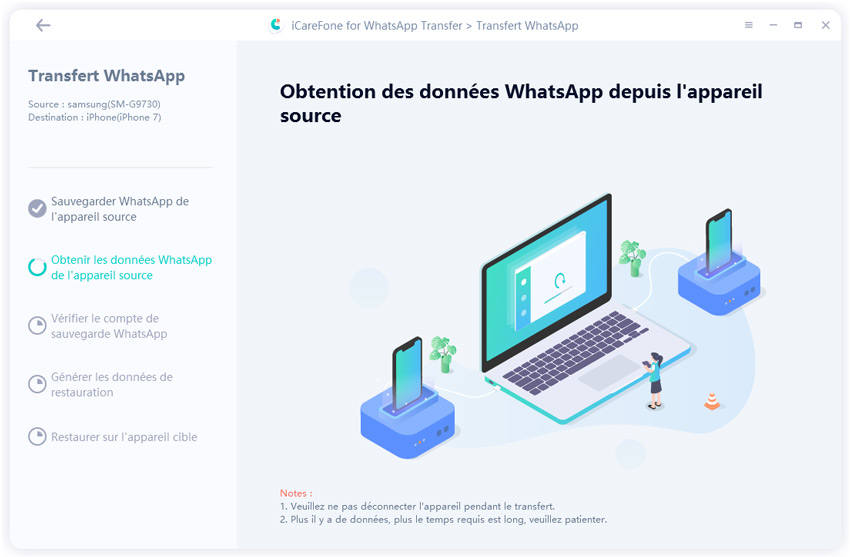
Le système peut vous demander de confirmer les informations de votre compte. Si c’est le cas, fournissez les informations nécessaires.
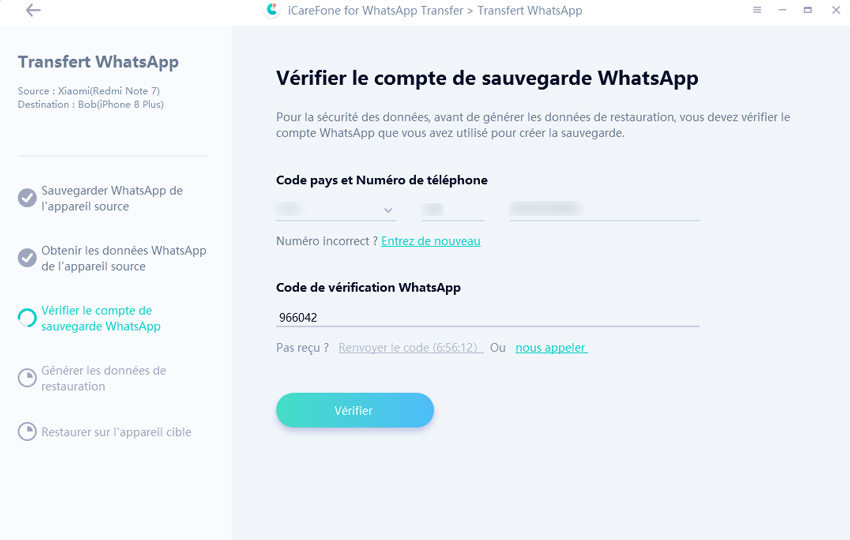
Téléchargez et ouvrez WhatsApp sur votre nouvel iPhone. Connectez-vous au même compte WhatsApp que celui que vous utilisiez auparavant. Ensuite, cliquez sur « Connecté ».
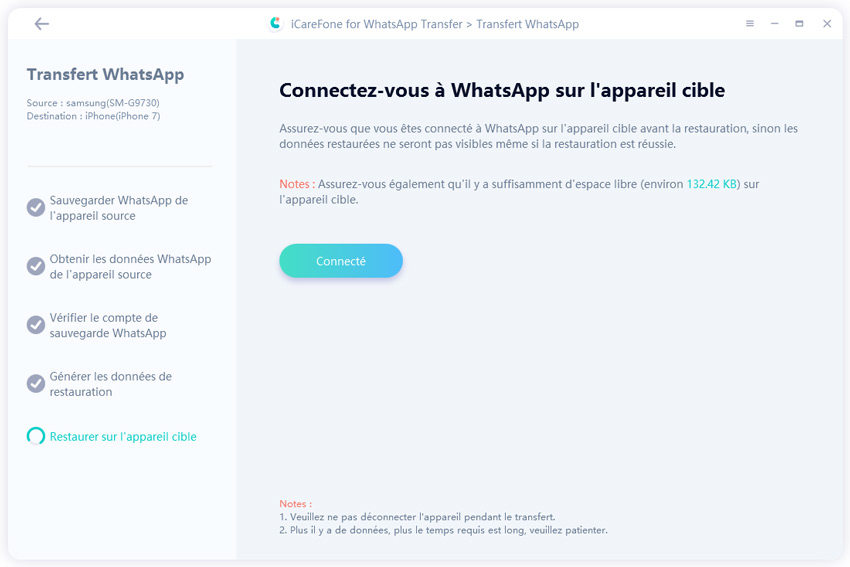
Parfait ! Vos données WhatsApp ont bel et bien été transférées de votre ancien appareil Android vers votre nouvel iPhone.

D’accord, WhatsApp a enfin développé une fonctionnalité qui permet de transférer WhatsApp Android vers iPhone. Cependant, elle ne marche pas toujours super bien.
Si vous rencontrez des dysfonctionnements avec cette fonctionnalité et que vous n'êtes donc pas en mesure de l'utiliser pour transférer vos discussions, vous savez maintenant pourquoi vous rencontrez un problème.
De plus, vous savez maintenant que le logiciel Tenorshare iCareFone Transfer, est un formidable outil qui vous permet de transférer WhatsApp vers nouveau téléphone sans les problèmes éventuels rencontrés avec l'application Migrer vers iOS.
Téléchargez iCareFone Transfer maintenant et transférez discussions WhatsApp Android vers iPhone en un rien de temps et avec un taux de réussite de 100 % !


iCareFone Transfer - Transfert, Sauvegarde et Restauration de WhatsApp
puis rédigez votre avis
Par Chloé Blanchet
2025-03-28 / WhatsApp